本教程介绍梅花的制作方法。教程跟鼠绘有点区别,大多数还是借助PS的滤镜和变形工具等来制作纹理和花朵,不是纯手工鼠绘,不过更节省时间。教程有版本限制需要CS2及以上版本。
最终效果 
1、新建600*600像素,分辨率为150P画布,背景填充如图渐变。 
2、新建一层,用白画笔随便画上如图形状。 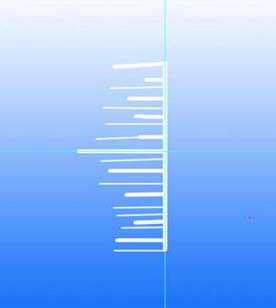
3、执行:滤镜/风格化/风,数值默认,确定后Ctrl F几次,再在其下建立一层,画个暗红椭圆。 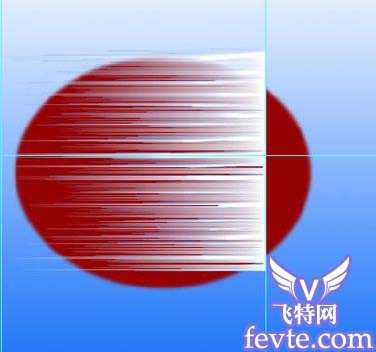
4、对图层2执行:编辑/变形(这个功能需要CS2及以上版本才有),如图。 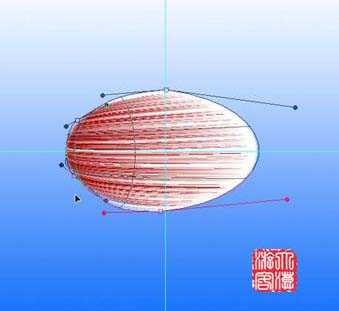
5、Ctrl U,勾选着色,如图进行上色,参数是何止如下图。 
6、图层2向下合并,再次变形。 
7、右键/复制图层/Ctrl T/旋转72度后移动成如图位置。 
8、同时按Ctrl Shift Ail三键,连敲T5次/隐藏上下两层合并中间5层。 
9、用画笔画出如图形状。 
10、滤镜/素描/便条纸,如图示。 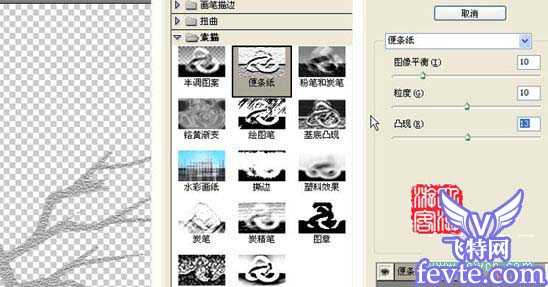
11、确定后Ctrl i反相。 
12、用加深/减淡工具涂抹出明暗,做出立体效果。 
13、对原先隐藏的花瓣再次变形。 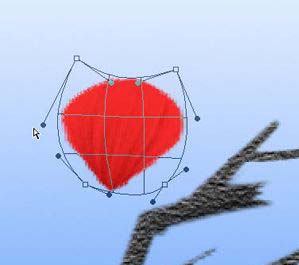
14、复制三四个/排列成花蕾/进行加深减淡如图。 
15、将蓓蕾合并,注意图层关系。 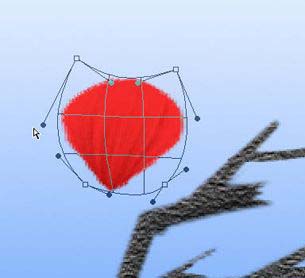
16、新建空白层,做小椭圆选区。 
17、描边2像素后,橡皮擦去多余的,一头用3像素画笔点一下/复制4-5个。 
18、激活花层,点上花籽,将前面复制的花芯移动排列如图后合并。 
19、复制/变形/加深/减淡/缩放,如图排列,完成最终效果。 
以上就是用PS鼠绘盛开的枝头梅花效果,希望本教程对大家有一定的帮助!
PS鼠绘,梅花,枝头
稳了!魔兽国服回归的3条重磅消息!官宣时间再确认!
昨天有一位朋友在大神群里分享,自己亚服账号被封号之后居然弹出了国服的封号信息对话框。
这里面让他访问的是一个国服的战网网址,com.cn和后面的zh都非常明白地表明这就是国服战网。
而他在复制这个网址并且进行登录之后,确实是网易的网址,也就是我们熟悉的停服之后国服发布的暴雪游戏产品运营到期开放退款的说明。这是一件比较奇怪的事情,因为以前都没有出现这样的情况,现在突然提示跳转到国服战网的网址,是不是说明了简体中文客户端已经开始进行更新了呢?
更新日志
- 小骆驼-《草原狼2(蓝光CD)》[原抓WAV+CUE]
- 群星《欢迎来到我身边 电影原声专辑》[320K/MP3][105.02MB]
- 群星《欢迎来到我身边 电影原声专辑》[FLAC/分轨][480.9MB]
- 雷婷《梦里蓝天HQⅡ》 2023头版限量编号低速原抓[WAV+CUE][463M]
- 群星《2024好听新歌42》AI调整音效【WAV分轨】
- 王思雨-《思念陪着鸿雁飞》WAV
- 王思雨《喜马拉雅HQ》头版限量编号[WAV+CUE]
- 李健《无时无刻》[WAV+CUE][590M]
- 陈奕迅《酝酿》[WAV分轨][502M]
- 卓依婷《化蝶》2CD[WAV+CUE][1.1G]
- 群星《吉他王(黑胶CD)》[WAV+CUE]
- 齐秦《穿乐(穿越)》[WAV+CUE]
- 发烧珍品《数位CD音响测试-动向效果(九)》【WAV+CUE】
- 邝美云《邝美云精装歌集》[DSF][1.6G]
- 吕方《爱一回伤一回》[WAV+CUE][454M]
